Как редактировать документы Google на Kindle Fire
Google проделывает фантастическую работу по интеграции всех своих сервисов. Они работают друг с другом, чтобы облегчить вашу жизнь. Однако Amazon не любит играть по-хорошему с Google, поскольку они такие жестокие конкуренты.
Поскольку Kindle Fire является продуктом Amazon, применяются те же правила. Вы даже не сможете установить Google Play Store на свой Kindle Fire, если вы не являетесь продвинутым пользователем технологий. Это не совсем невозможно, но сложно, поскольку для этого требуются APK и сторонние загрузки.
Программы для Windows, мобильные приложения, игры - ВСЁ БЕСПЛАТНО, в нашем закрытом телеграмм канале - Подписывайтесь:)
Читайте дальше, чтобы узнать простые способы редактирования Документов Google на любом устройстве Kindle Fire.
Как заставить Google Docs работать на Kindle Fire
Это может показаться излишним, но необходимо объяснить, почему документы Google нелегко редактировать на Kindle Fire. Документы Google хранятся на Google Диске, который является приложением облачного хранилища Google. Вы не можете загрузить Google Drive на свой Kindle Fire, потому что вы даже не можете установить Google Play Store.
Поэтому редактирование Документов Google на Kindle Fire кажется невозможным. Однако, к счастью для вас, есть несколько обходных путей, которые может использовать каждый, а не только технически подкованные люди. Редактировать документы Google на Kindle Fire намного проще, чем редактировать их на смартфоне, из-за большего экрана.
Если у вас есть компьютер, вам будет гораздо проще решить эту проблему. Вы можете использовать приложение «Отправить на Kindle» и отправить файл Документов Google на свой Kindle Fire. Кроме того, вы можете использовать USB-порт вашего компьютера или даже отправить файл по электронной почте.
Конечно, вы также можете рассмотреть возможность использования браузера Silk на своем Kindle Fire, не устанавливая никаких приложений и не усложняя ситуацию. Вы можете получить доступ к своему Google Диску через Silk. В принципе, это все ваши варианты, поэтому давайте разберем их подробнее.
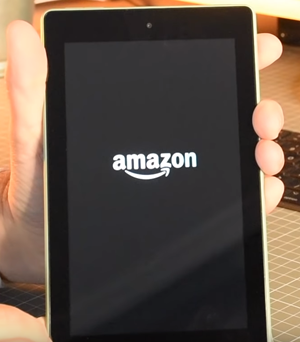
Использование настольного или портативного компьютера
Если у вас есть работающий компьютер, редактировать Документы Google на Kindle Fire будет намного проще. Вам понадобится учетная запись Google Диска, содержащая нужный документ, любой веб-браузер (Safari, Chrome, Firefox, Opera, Microsoft Edge и т. д.) и приложение «Отправить на Kindle».
Вы можете скачать это отличное приложение с официального сайта Amazon. Он предназначен для отправки документов с вашего компьютера на Kindle Fire, а это именно то, что вам нужно. Amazon действительно хорошо поработал с этим приложением, поскольку оно поддерживает все основные текстовые форматы (PDF, Word, Блокнот, текстовые файлы).
Вот ссылки для скачивания Окна, Андроиди Мак. Просто установите приложение на свое устройство (у него очень низкие системные требования), следуя инструкциям на экране.
Загрузите документ Google Docs со своего Google Диска с помощью браузера. Это легко: просто войдите в систему, используя свои учетные данные, и сохраните нужный документ где-нибудь, где он будет виден, например, на рабочем столе.
Щелкните правой кнопкой мыши нужный документ и нажмите «Отправить в Kindle». Вы также можете выбрать несколько документов и отправить их все одновременно. Кроме того, вы можете открыть приложение «Отправить в Kindle» и перетащить в него все документы, которые хотите отправить.
Когда вы в следующий раз подключитесь к сети Wi-Fi на своем Kindle Fire, он получит отправленные файлы. После этого вы сможете просматривать документ и редактировать его столько, сколько захотите.
Использование электронной почты Kindle Fire
Отправка в Kindle на самом деле работает и по электронной почте. Каждый пользователь Kindle Fire получает уникальный адрес электронной почты для отправки на Kindle (например, Johnathan@kindle.com). Для этой опции поддерживается множество типов файлов, включая файлы doc и docx, которые вам нужно отправить.
Вы можете сообщить свой адрес электронной почты Kindle своим друзьям или коллегам, чтобы они тоже могли отправлять вам файлы Документов Google. Если вы не знаете свой адрес электронной почты Kindle, войдите в свою учетную запись Amazon и посетите «Управление устройством», а затем «Управление Kindle».
Обратите внимание, что вам необходимо подтвердить электронную почту своих отправителей, даже если это вы с другого устройства. Снова посетите страницу «Управление вашим Kindle» и добавьте свой адрес электронной почты в список одобренных контактов.
Программы для Windows, мобильные приложения, игры - ВСЁ БЕСПЛАТНО, в нашем закрытом телеграмм канале - Подписывайтесь:)
Теперь, когда все готово, вы можете написать электронное письмо на свой адрес электронной почты Kindle (или оставить его пустым) и просто прикрепить нужный файл Документов Google. Для этого вы можете использовать любой почтовый клиент.
В следующий раз, когда вы подключите Kindle Fire к сети Wi-Fi, отправленный вами документ будет показан в списке документов.
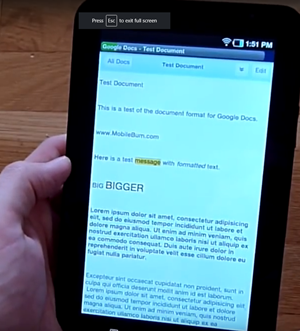
Подключите Kindle Fire к компьютеру
Если вы хотите упростить задачу, всегда используйте USB-порт для отправки документов Google в Kindle Fire. Просто выполните следующие действия:
- Загрузите нужный документ со своего Google Диска и поместите его в запоминающееся место, например на рабочий стол.
- Затем подключите Kindle Fire к USB-порту вашего компьютера. Он появится в списке дисков.
- Откройте его и щелкните каталог «Внутреннее хранилище».
- Далее вам нужно нажать на папку «Документы».
- Найдите файл Google Doc на своем компьютере и перетащите его в папку «Документы».
- Теперь вы можете отключить Kindle Fire от компьютера. Документ будет готов к редактированию.
Использование шелкового браузера
Наконец, вы можете использовать браузер Silk на своем Kindle Fire для доступа к Google Диску. Имейте в виду, что иногда этот вариант нежизнеспособен, даже если он кажется самым простым решением. По какой-то причине могут возникнуть сбои в работе Google Диска, если вы получаете к нему доступ через Kindle Fire.
Прежде чем сделать это, убедитесь, что ваше устройство обновлено. В большинстве случаев это должно работать, и вы сможете войти в свой Google Диск, получить доступ к нужному файлу Google Doc и свободно его редактировать.
Переходим к редактированию
Вот оно. Редактировать Документы Google на Kindle Fire должно быть проще, но, по крайней мере, есть некоторые обходные пути. Надеемся, что Amazon будет сотрудничать с Google в будущем и работать над лучшей интеграцией своих сервисов.
А пока у вас есть эти изящные трюки в рукаве. Какой из них сработал для вас лучше всего? Дайте нам знать в разделе комментариев ниже.